

华为手机如何和Mac电脑实现数据备份、恢复等操作
描述
每个人手机里,都存了许多回忆。 有人会珍藏很多难忘的影像; 有人会保存甜蜜或珍贵的聊天记录; 也有人小心翼翼地保管着自己的通讯录。
俗话说,未雨绸缪才能有备无患。为防止手机里的数据丢失,做好备份实在是太有必要了。
今天我们就来给大家讲一讲,华为手机如何和Mac电脑实现数据备份、恢复等操作。

华为手机助手是一款管理华为智能设备(包括手机和平板)的电脑端软件。可以在电脑上管理手机图片、视频等数据,同时备份和恢复手机数据。
01
华为手机助手如何和Mac电脑连接? 首先,在Mac电脑上访问华为官网 (https://consumer.huawei.com/cn/support/hisuite/)选择【Mac下载】选项,下载并安装最新版本。点击手机上的设置>安全>更多安全设置,打开允许通过HDB连接设备(允许HiSuite通过HDB连接设备)开关。 其次,通过USB 数据线将手机连接至电脑。在手机弹出的 USB 连接方式中选择传输文件。根据提示在手机上安装手机助手APK。

最后,在电脑上打开华为手机助手进行连接。按照界面提示,建立手机与电脑的连接。

02
手机在Mac电脑上备份和恢复数据 在华为手机助手主界面点击备份/恢复,在备份页签选中数据进行备份。瞧,包括联系人、短信、通话记录等十余种数据都可以备份哦。

备份数据默认保存在电脑的 /Users/userName/Downloads/BackupRecord 路径下。 当需要恢复数据时,在恢复页签从电脑端找到备份路径恢复数据到手机,特别方便。
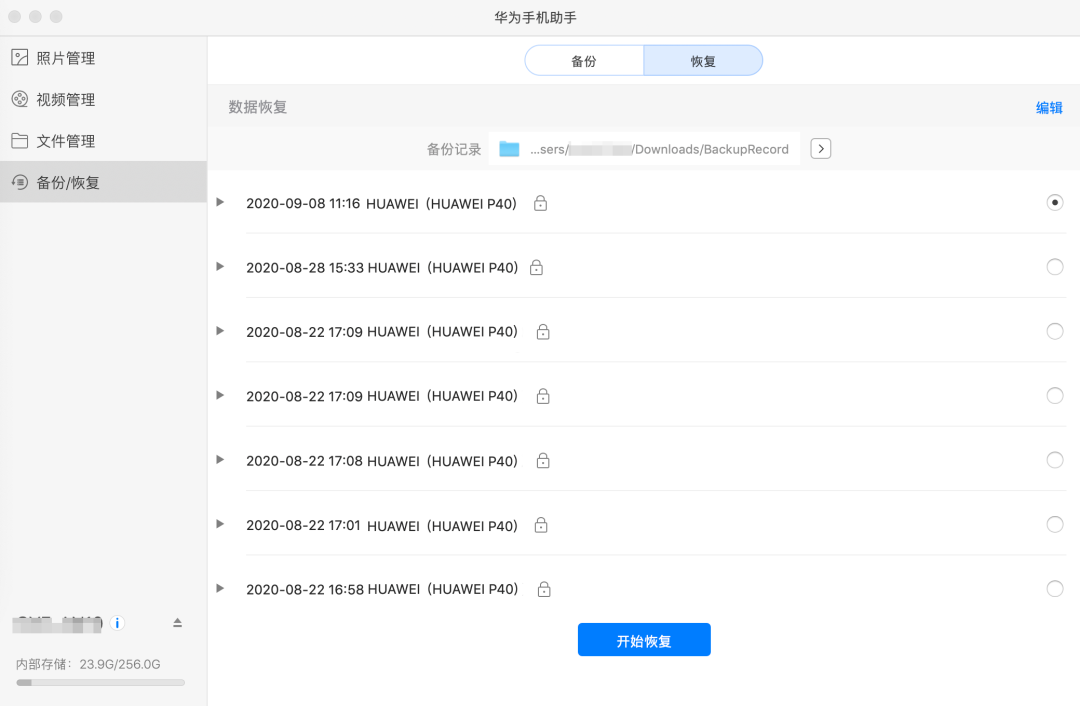
03
手机和Mac电脑之间互传文件 想从手机往电脑上传个文件,或者想把电脑里的文件传给手机,都可以通过文件管理处理。在华为手机助手主界面选择文件管理,点击界面下方导入、导出功能尽情地互传吧!

04
在Mac电脑上管理手机影像 在华为手机助手主界面选择照片管理,单击选中照片,双击打开大图查看照片,可以同时勾选多张照片,进行导入、导出或删除操作。

备份恢复数据、整理手机、 手机和Mac电脑互传文件, 请认准华为手机助手。 已经使用过的朋友记得 定期使用华为手机助手备份, 定期给手机大扫除! 还没试过的朋友,赶快连接Mac试试吧。
责任编辑:lq
-
魅族M8数据备份操作方法图解步骤2010-04-30 0
-
EasyRecovery下载:能恢复手机、电脑、摄像机相机、U盘数据2014-10-16 0
-
手机删除的照片安徽大时代教你怎么样恢复2017-08-14 0
-
每天自动备份网站数据,发现问题一键恢复 ——阿里云虚拟主机推出网站数据自动备份功能2018-01-04 0
-
手机相机SD卡电脑硬盘数据强力恢复软件2018-06-05 0
-
CAD教程:如何通过CAD备份来恢复丢失的数据?2021-04-06 0
-
如何在HarmonyOS对数据库进行备份,恢复与加密2023-11-07 0
-
苹果手机通讯如何恢复,最实用的数据恢复方法2017-06-14 1312
-
iPhone备份文件在哪?苹果手机怎么恢复备份数据2017-06-25 12143
-
如何恢复手机删除的照片?iPhone照片恢复教程2017-08-12 2114
-
如何使用itunes备份_itunes备份恢复到新手机步骤教程2017-12-19 204495
-
itunes备份哪里删除_怎么把itunes备份文件删除_如何找回itunes删除的备份2017-12-19 42439
-
Oracle核心技术之备份与恢复2018-03-26 660
-
itunes默认备份路径更改_itunes如何恢复备份2020-12-03 14339
-
虹科分享 | 顶级企业如何实现备份和恢复2023-02-09 457
全部0条评论

快来发表一下你的评论吧 !

